一、打开Ftp和IIS服务
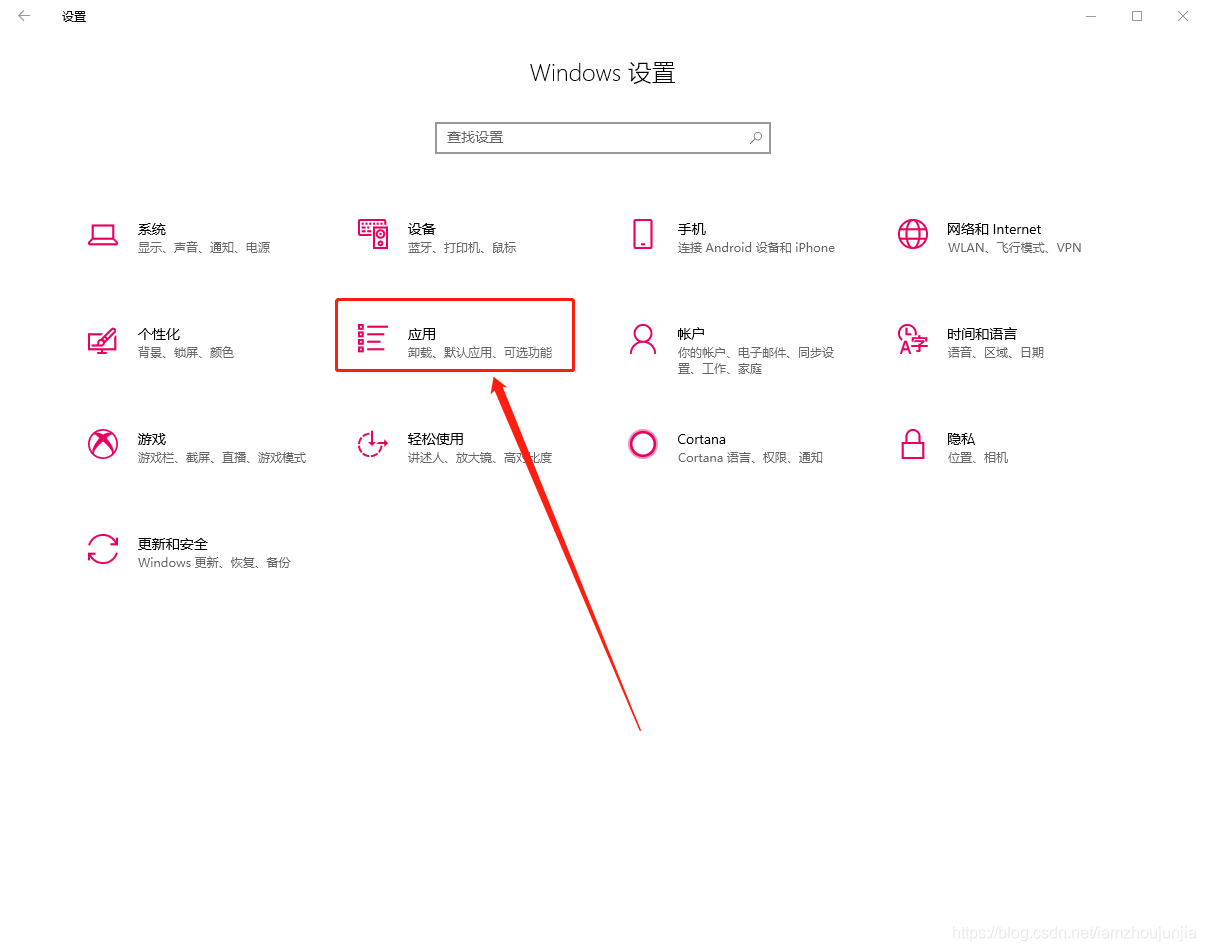
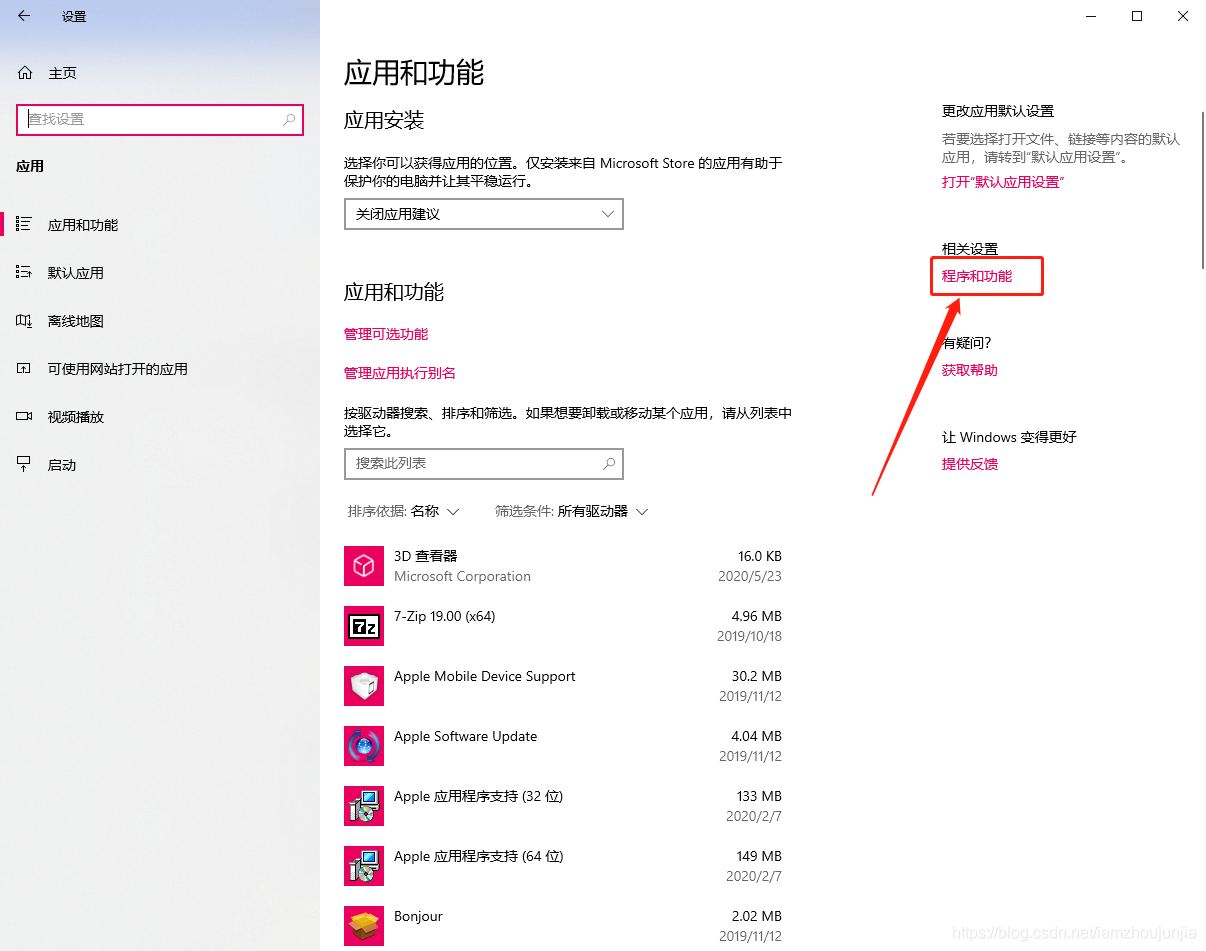
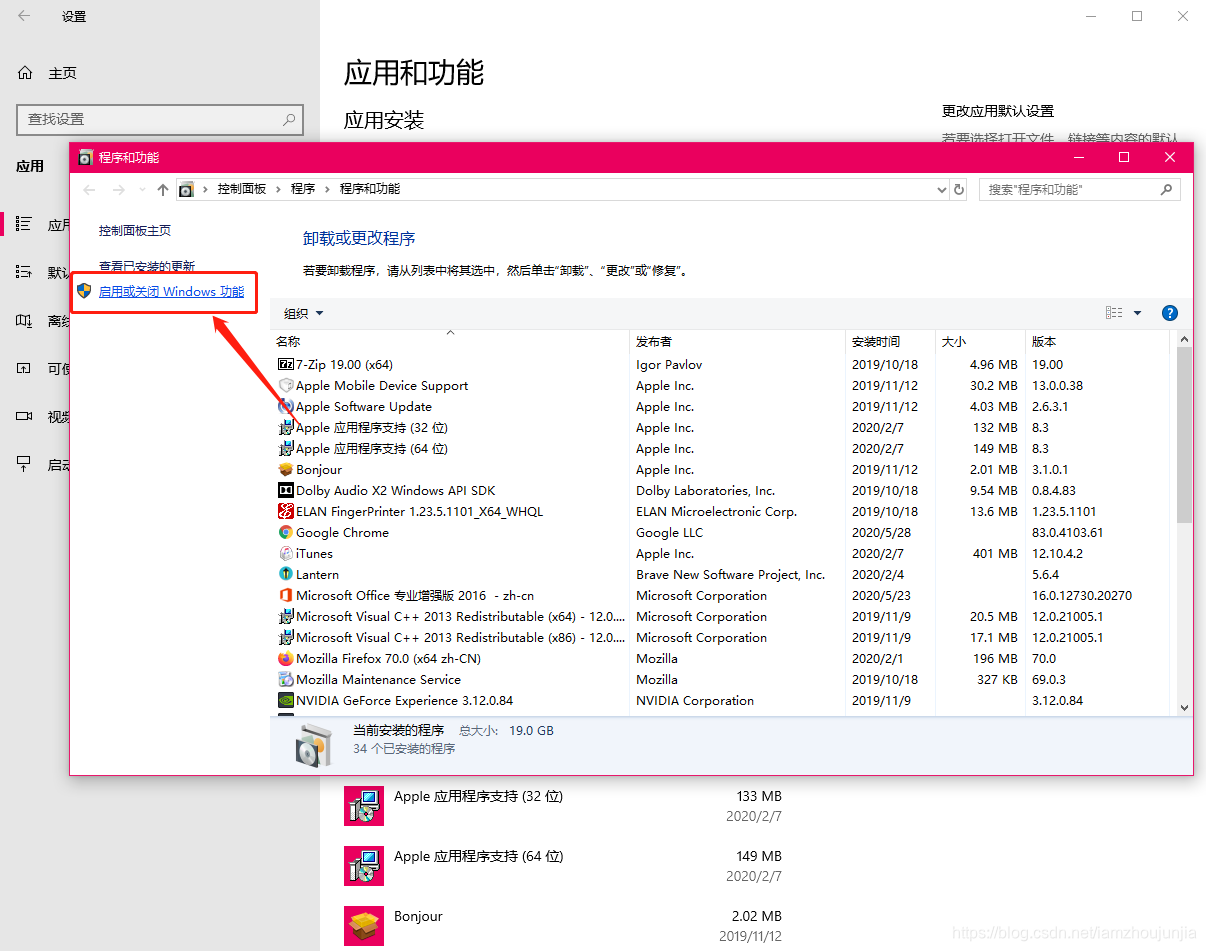
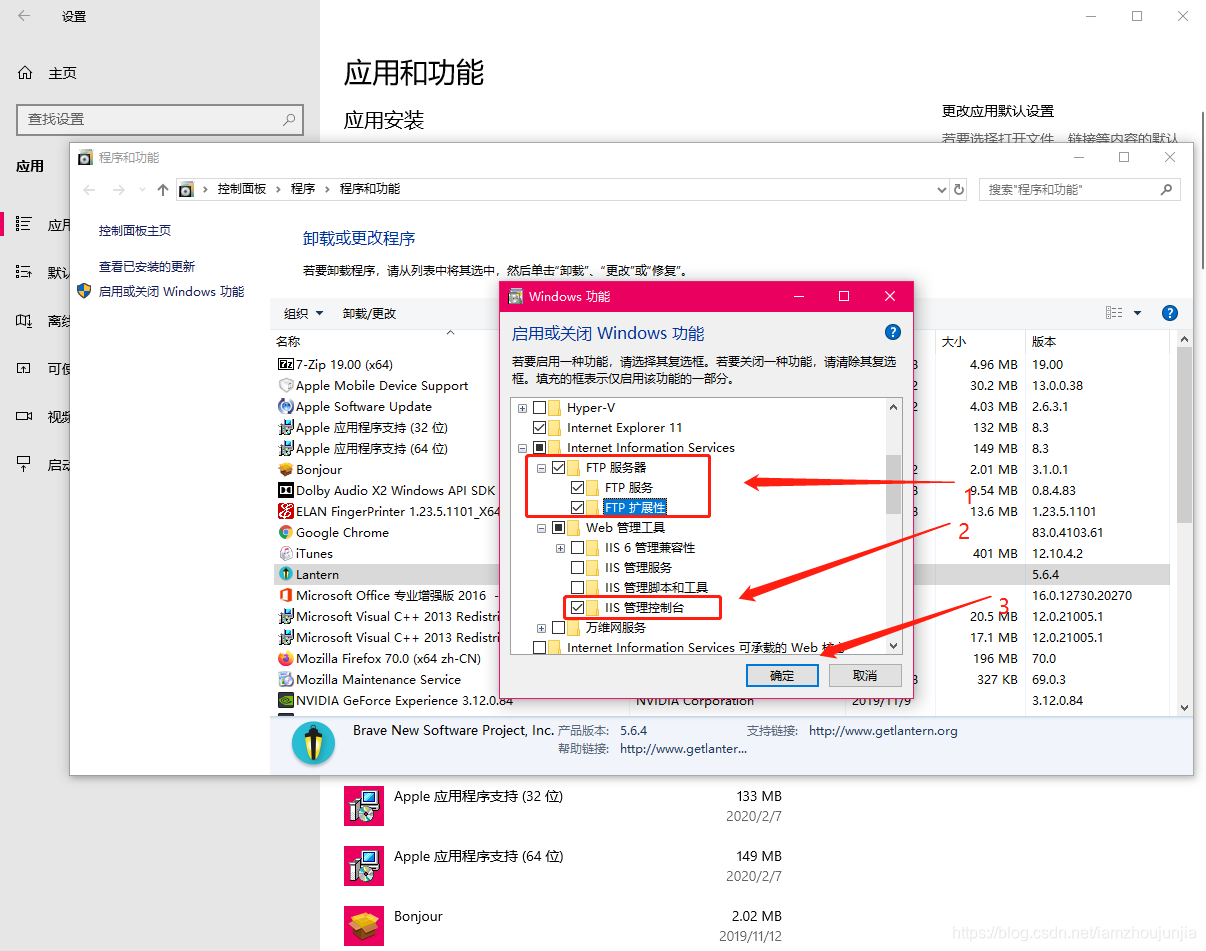
二、配置IIS
按一下键盘win键,搜索iis
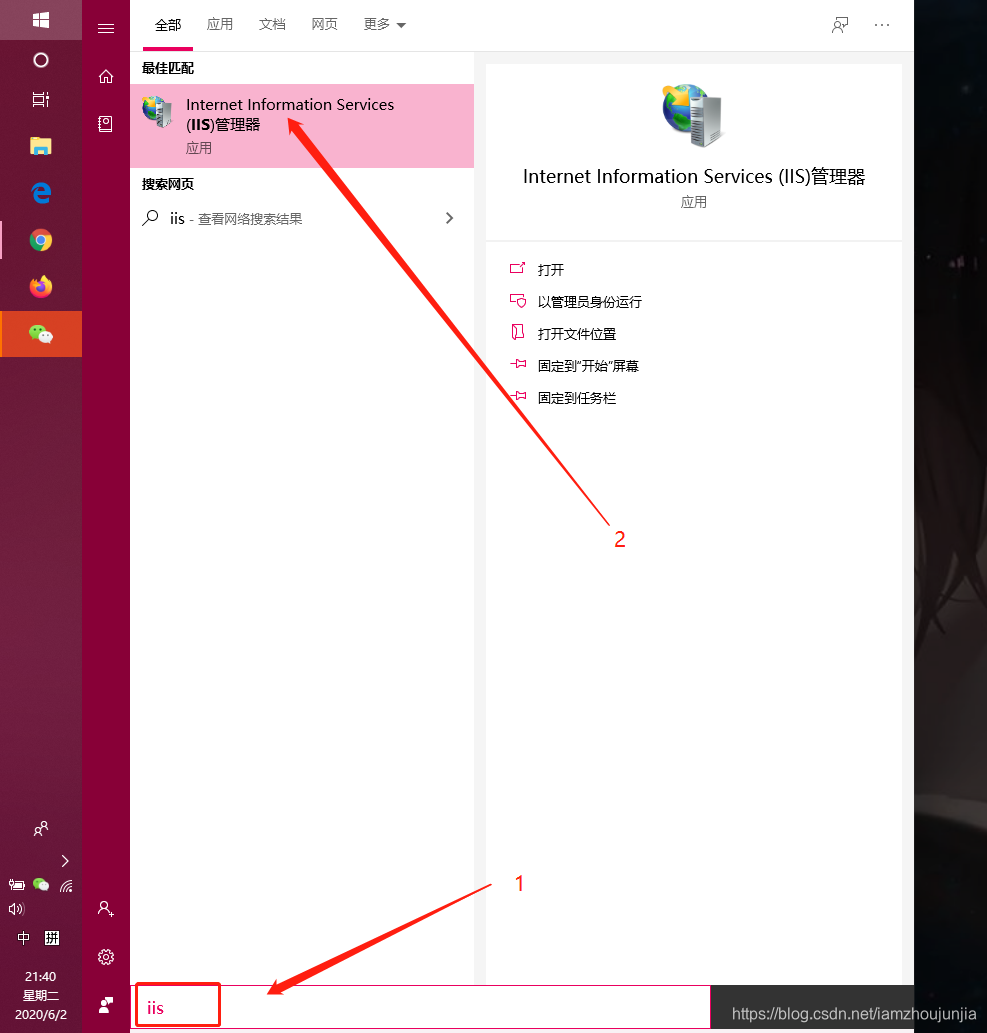
右键网站选择添加ftp站点
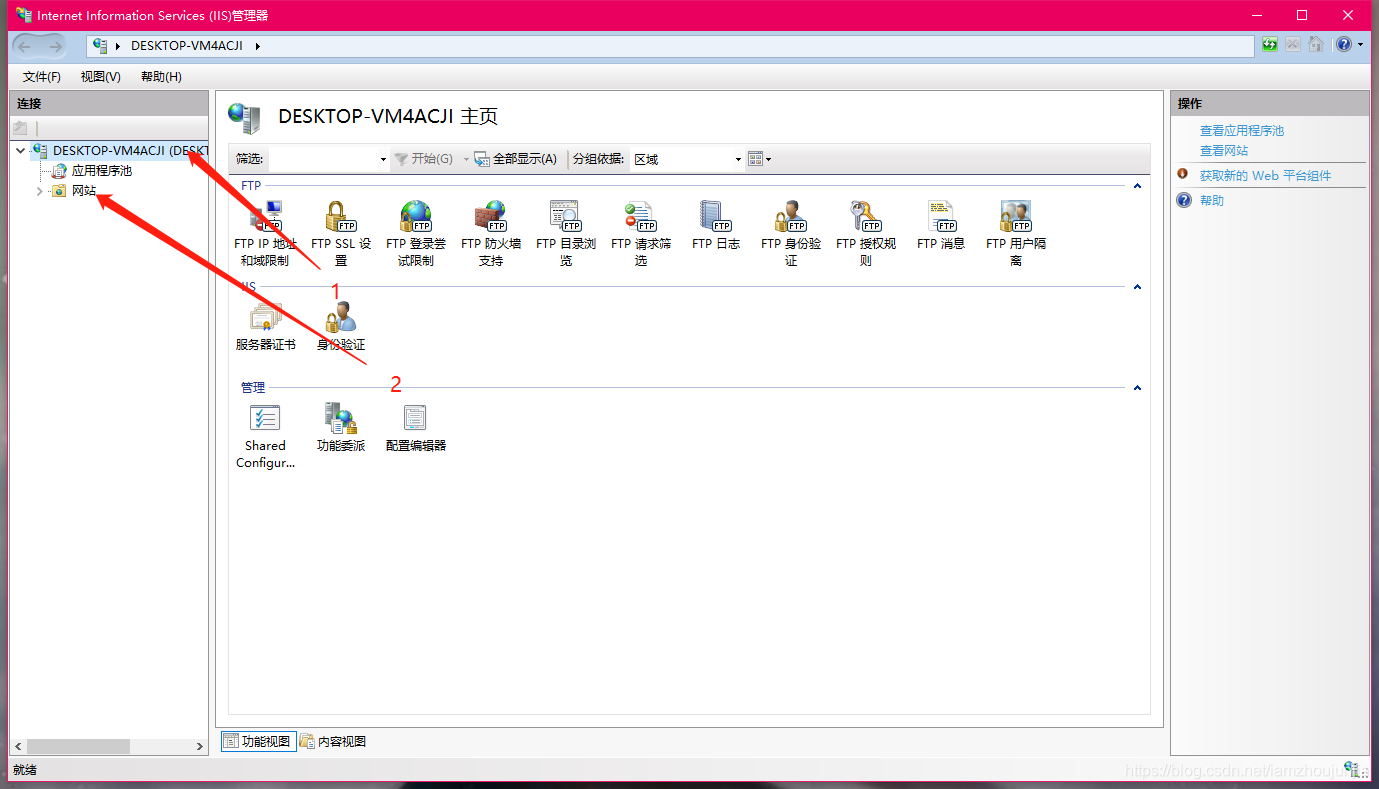
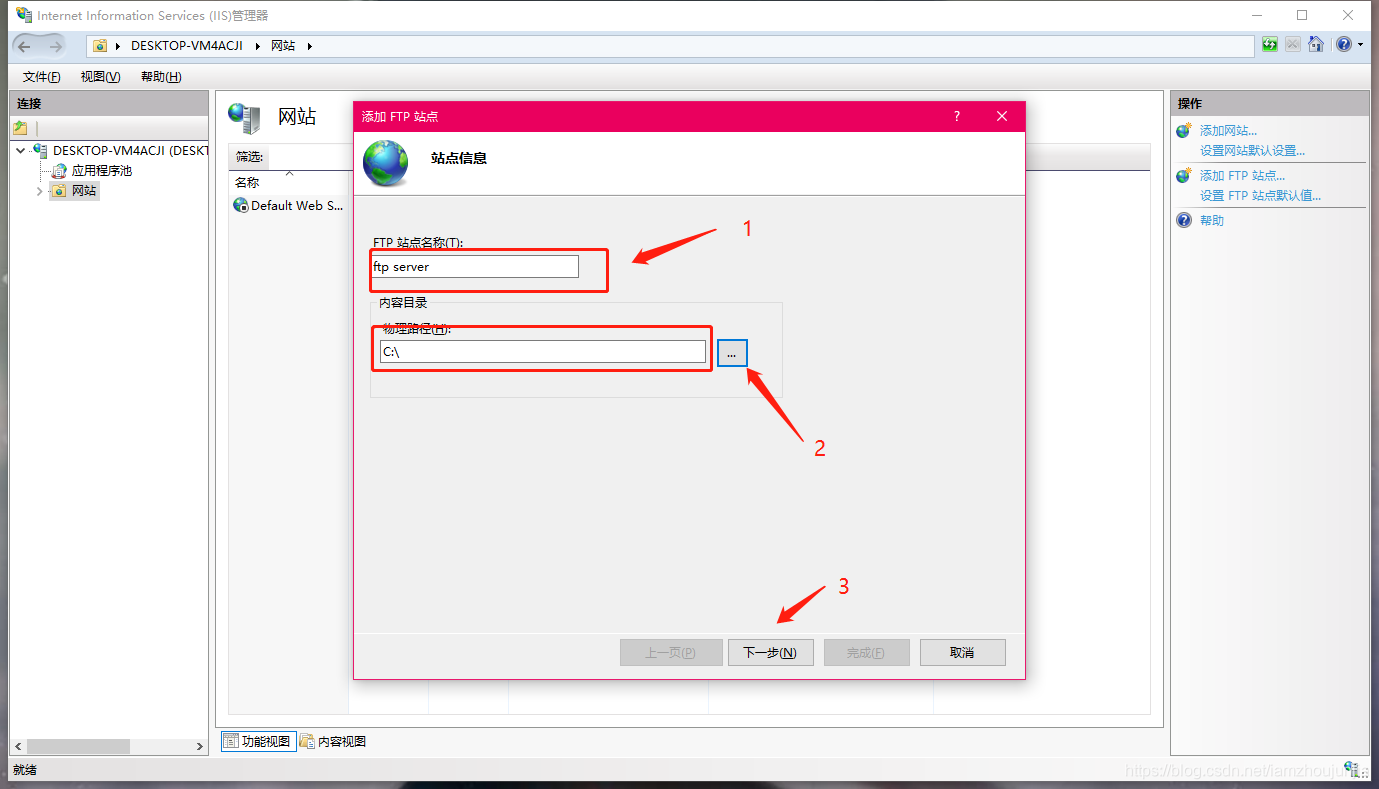
输入机器局域网ip,选择端口,自启动
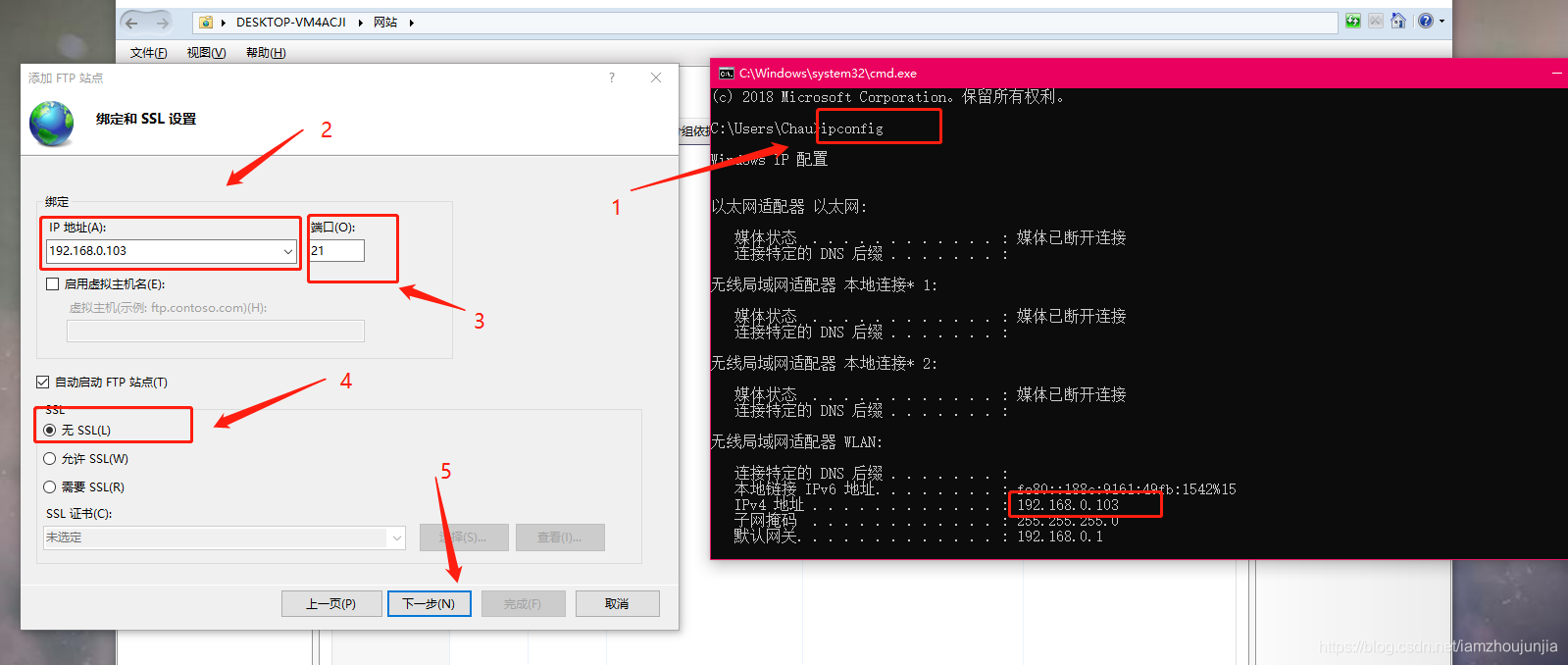
- 如果允许所有人都可以访问,按下面配置。之后有新建立两个用户,分别给读写和只读权限。
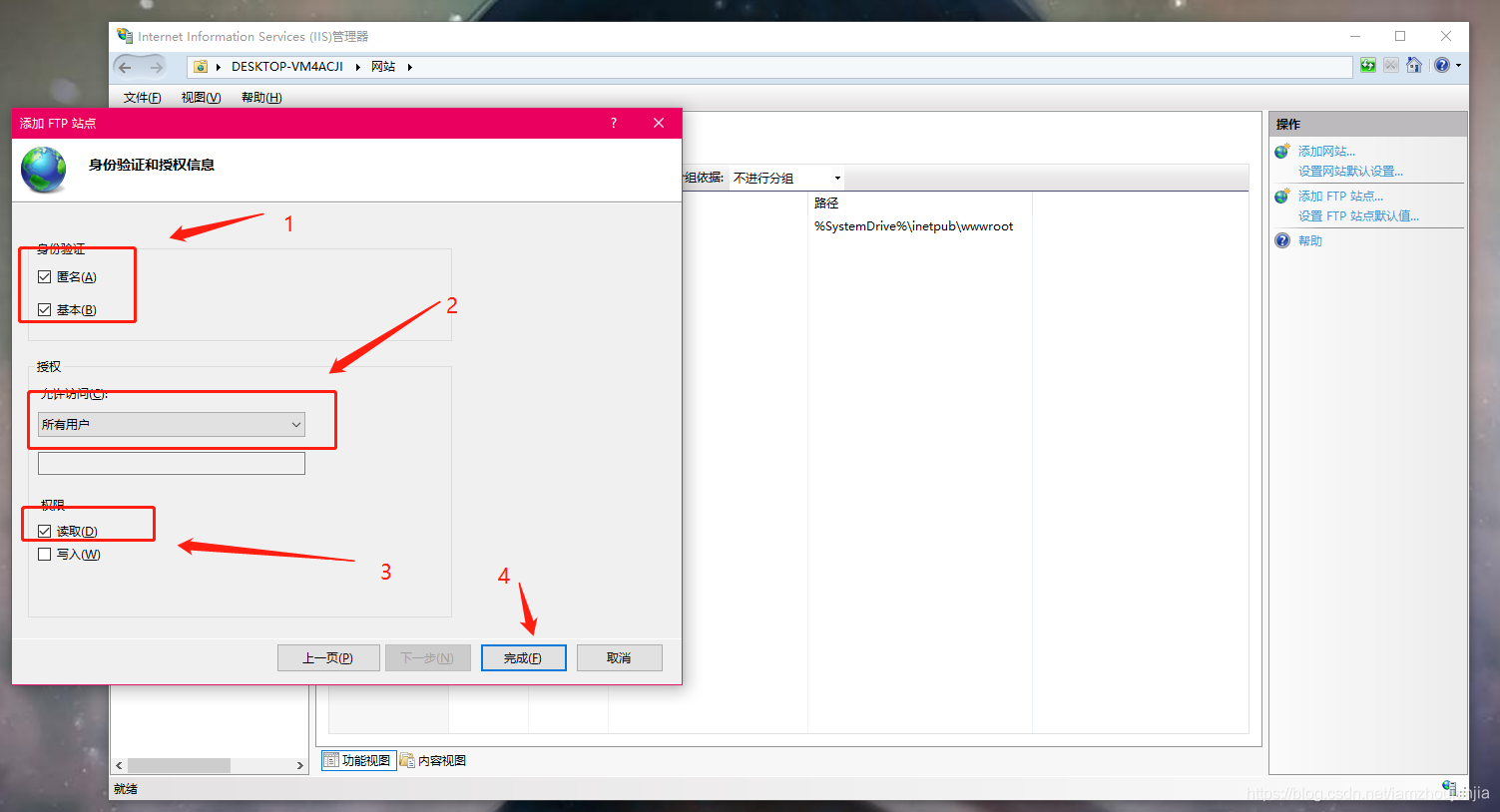
可以在另一台局域网机器的终端telnet一下21端口是否通。不行就要关闭专用网络防火墙:
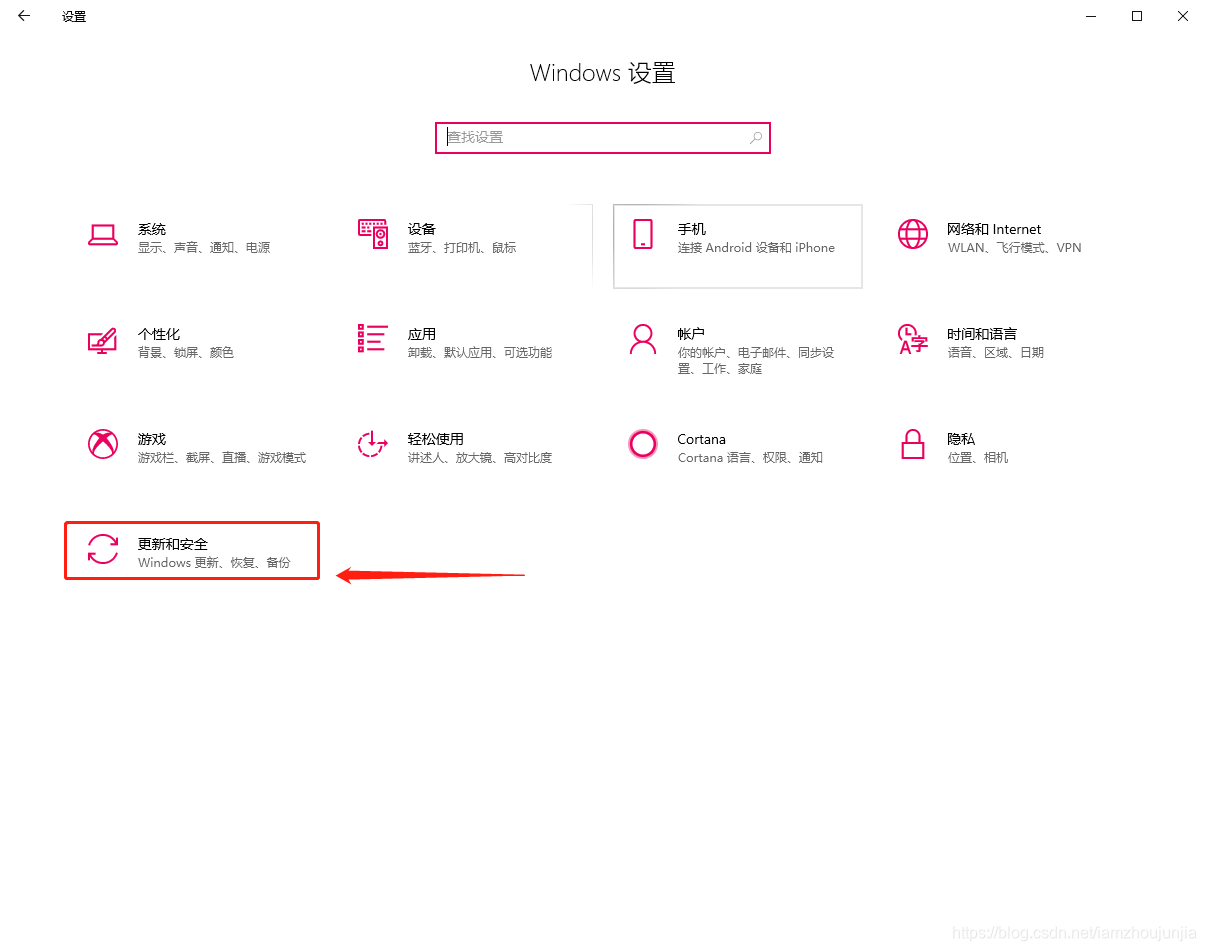
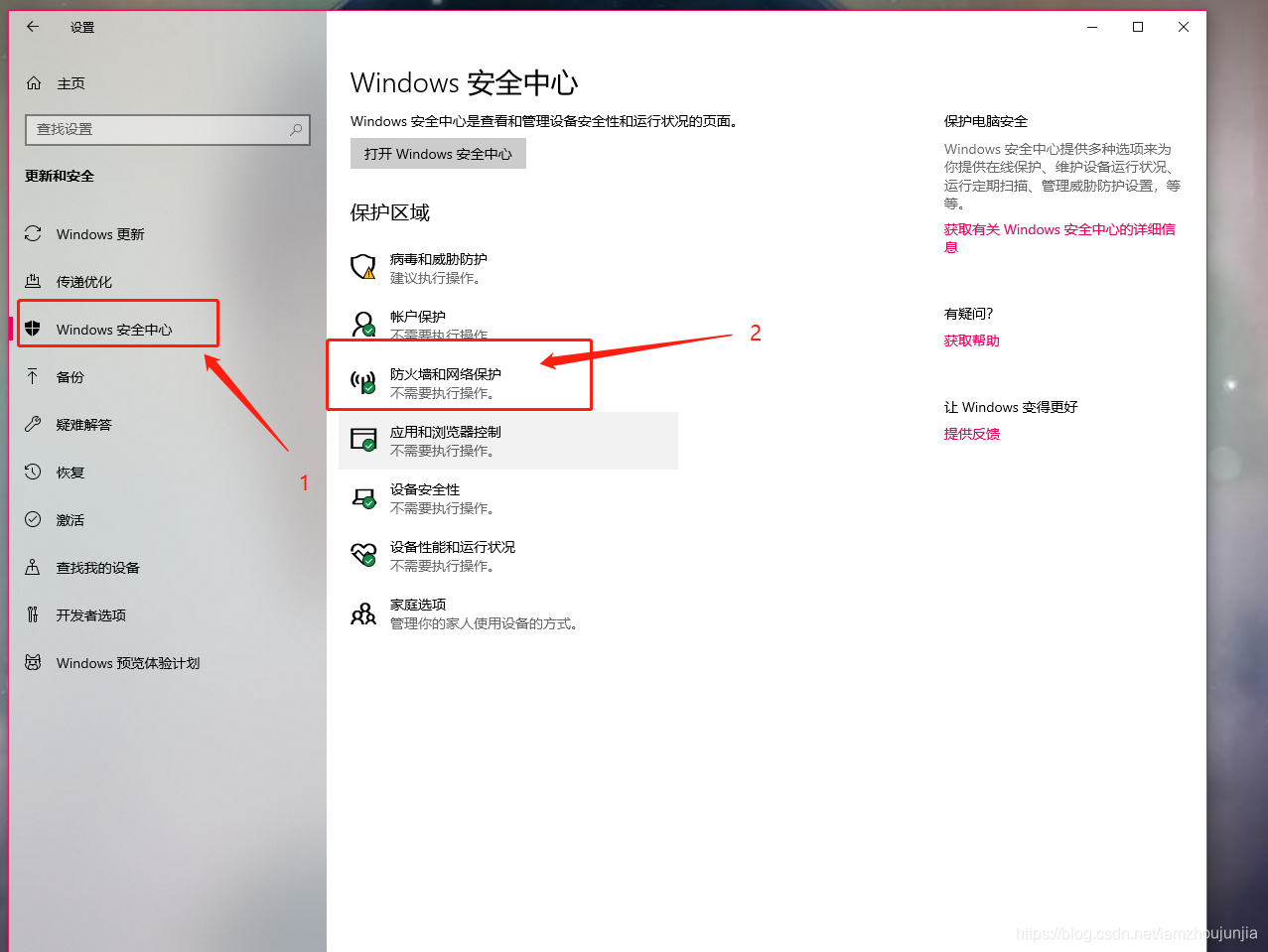
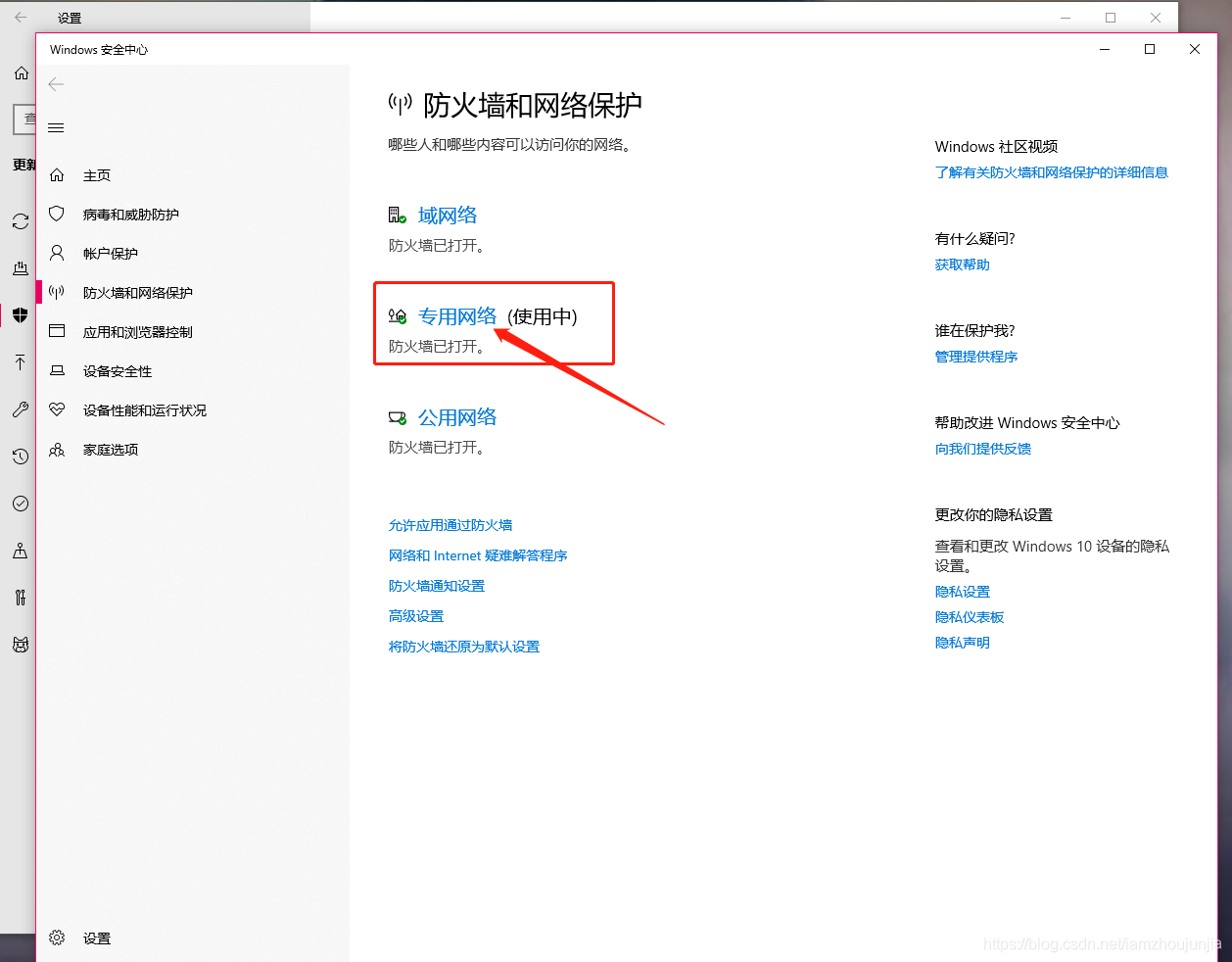
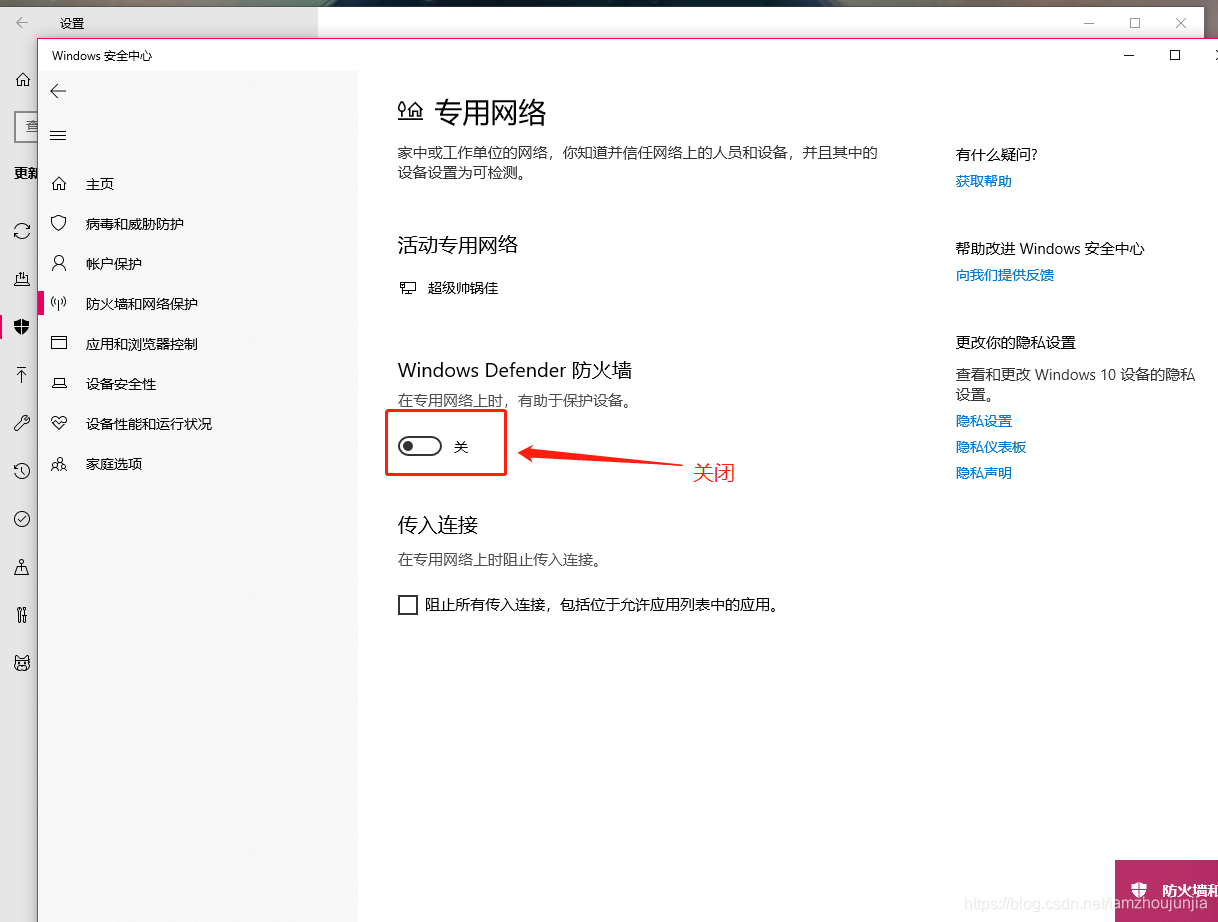
如果你想都给所有人所有权限,可以跳到三测试了。如果要设定不同用户不同访问权限,下面2走起。 - 访问权限设置。Win+X快捷键后选择计算机管理后,创建两个用户admin和user。
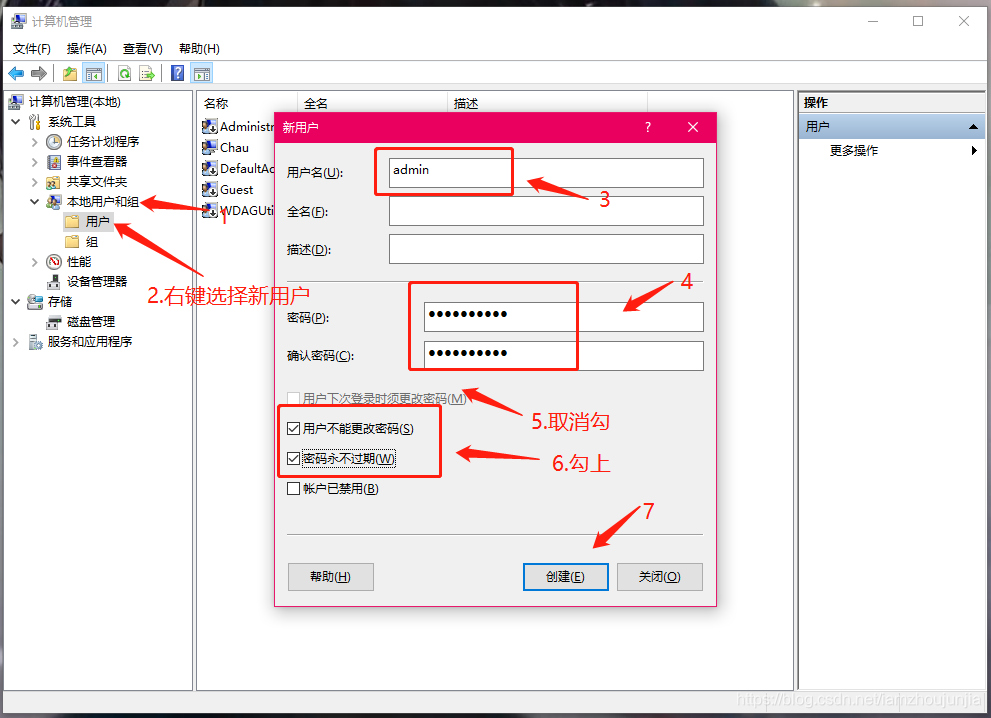
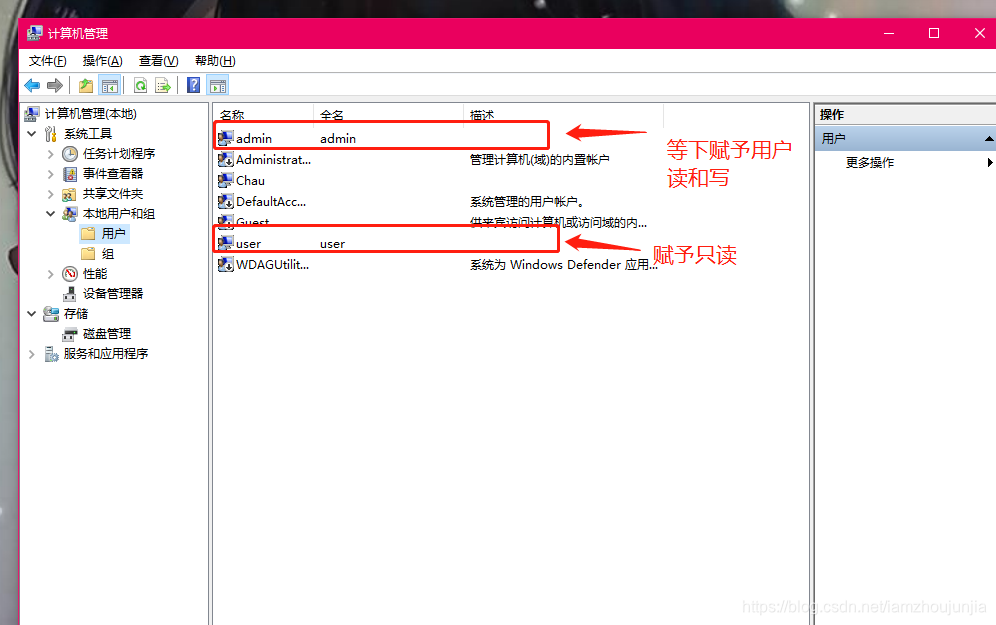
回到IIS管理器,配置授权规则
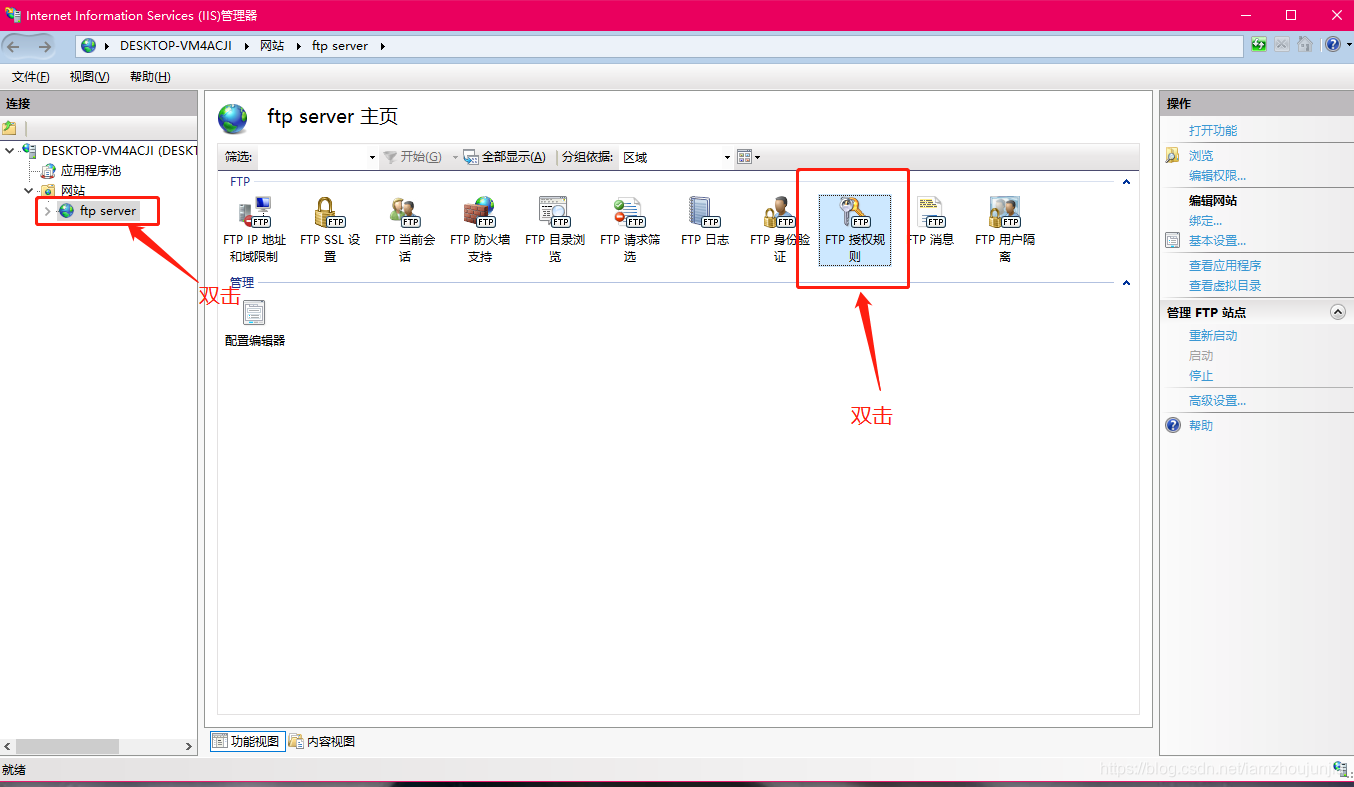
添加admin和user的允许规则,并且删掉所有用户的规则
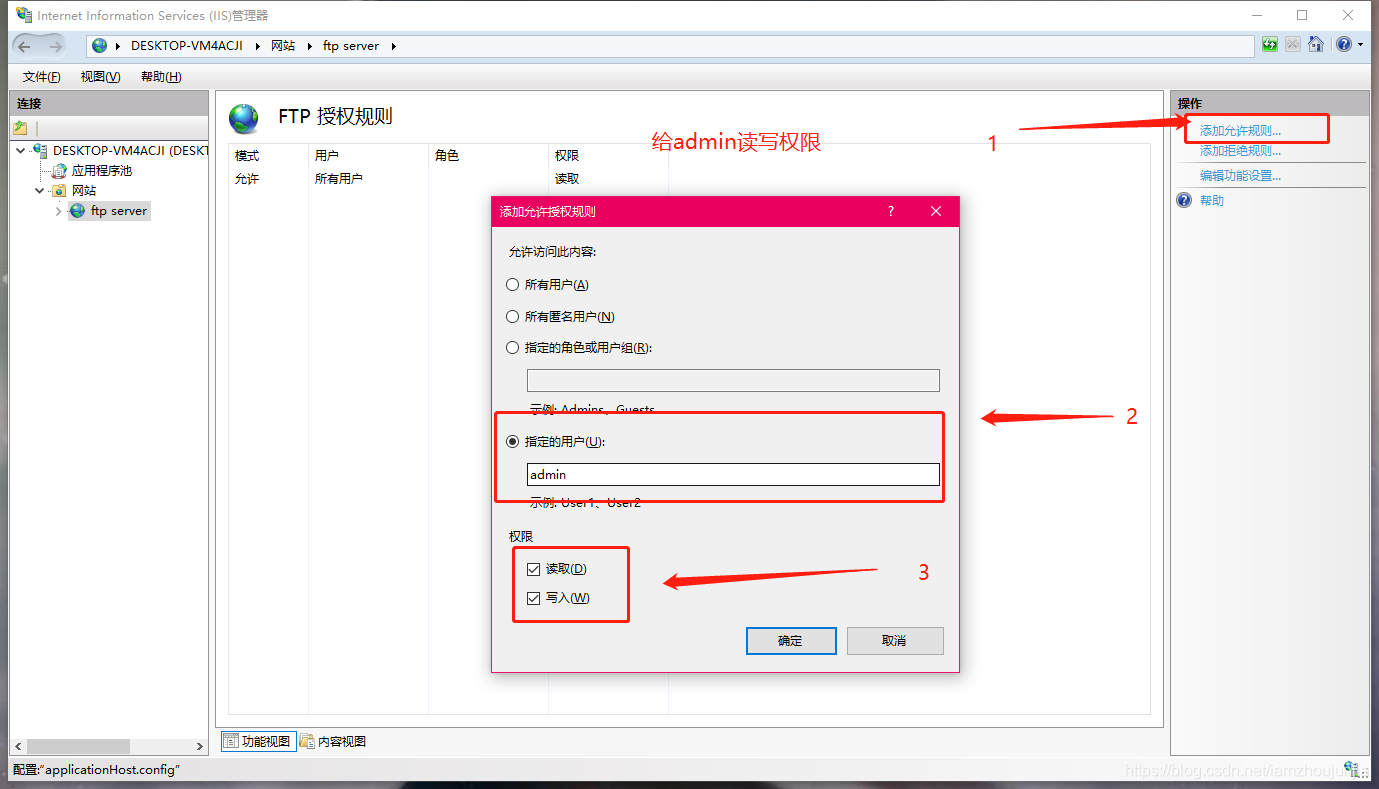
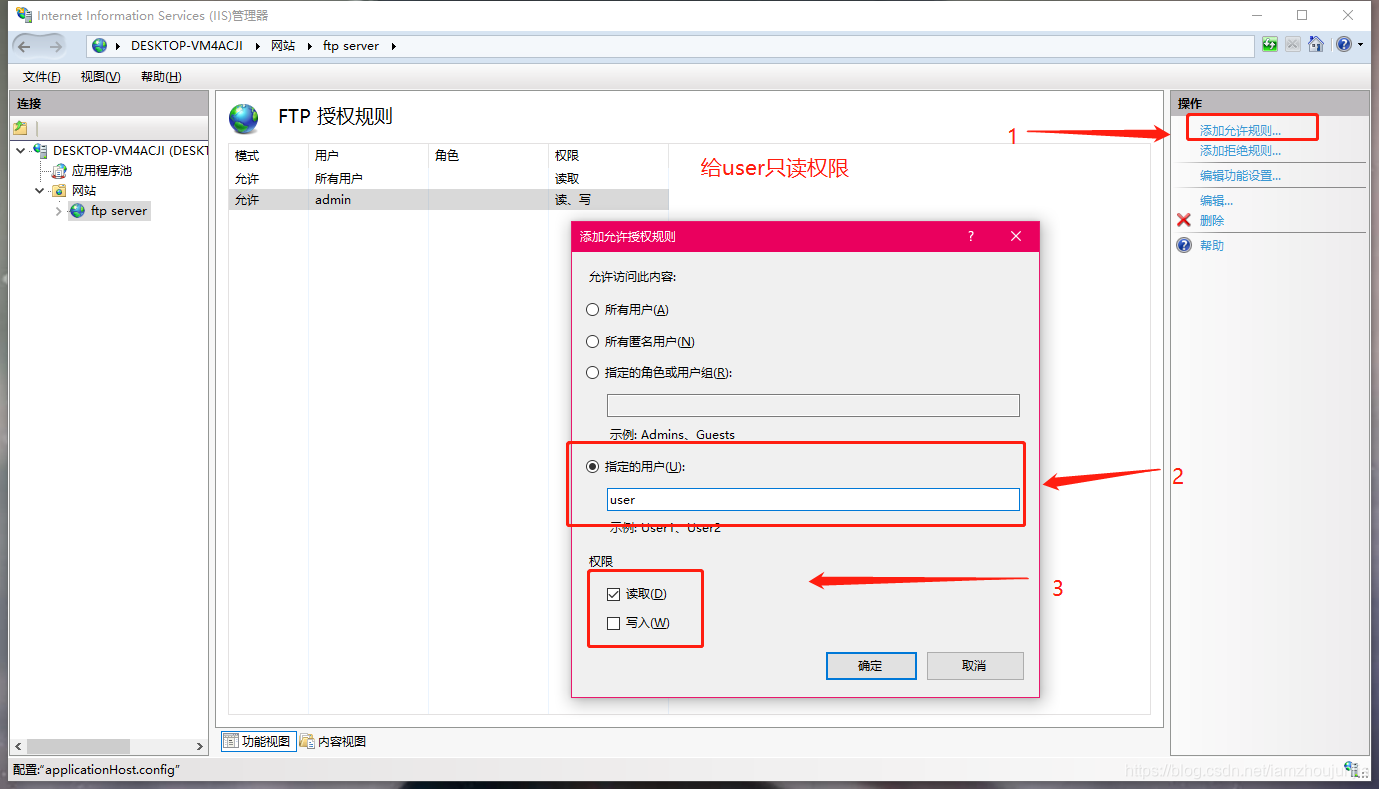
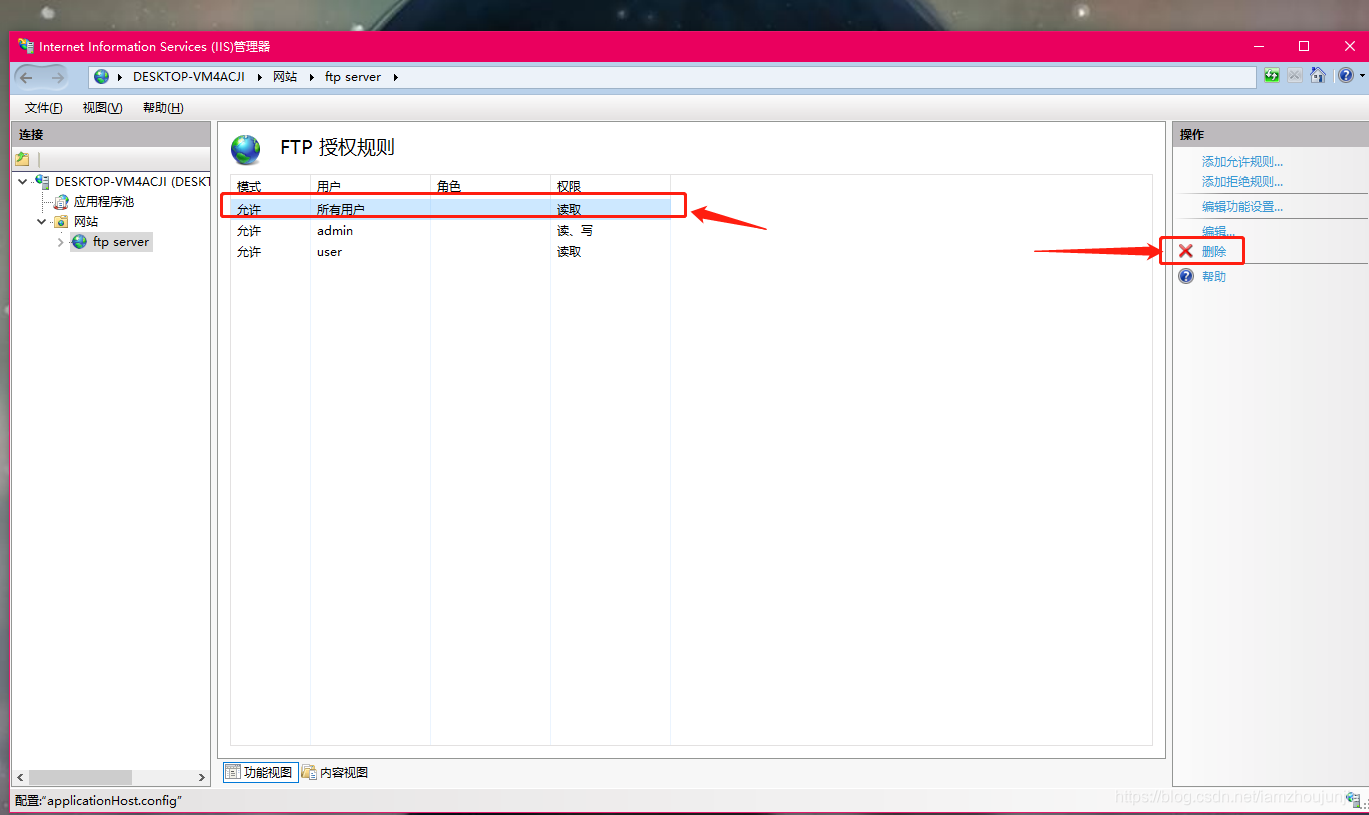
三、测试访问
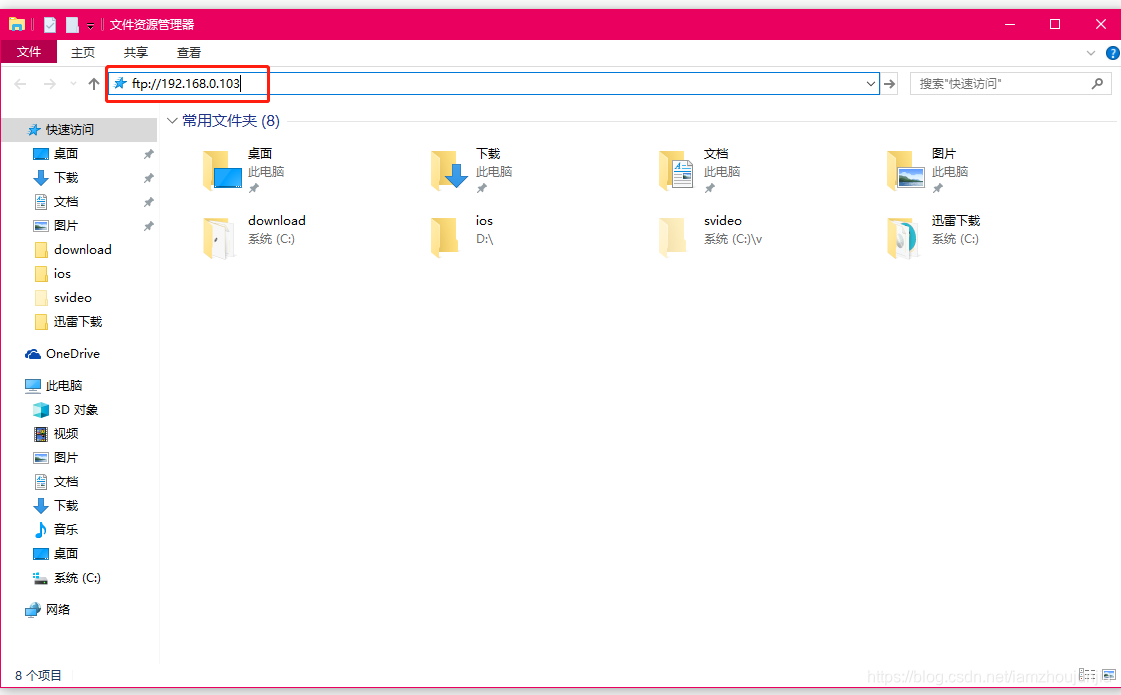
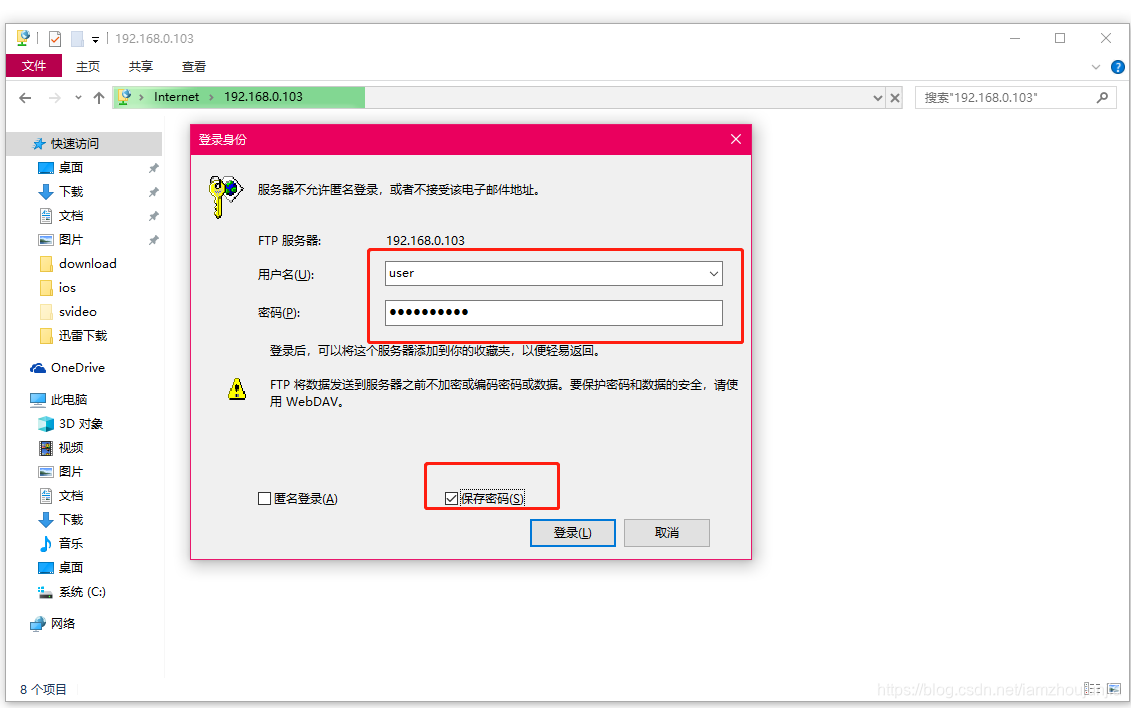
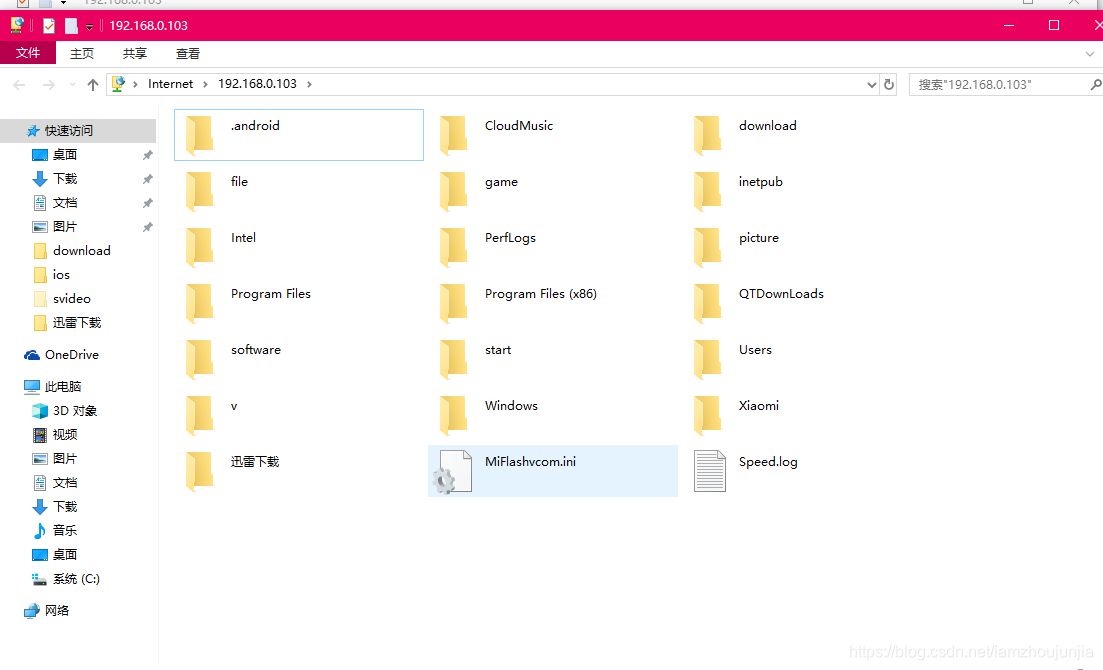
大功告成~